更換 Surface 手寫筆的電池
沒有夾扣
沒有夾扣的 Surface 手寫筆
1 從底部直接拉出頂端。
2 將 AAAA 電池的陽極 (+) 端朝向手寫筆的尾端,更換電池。
3 對齊手寫筆的平面,將兩個部分推合在一起。
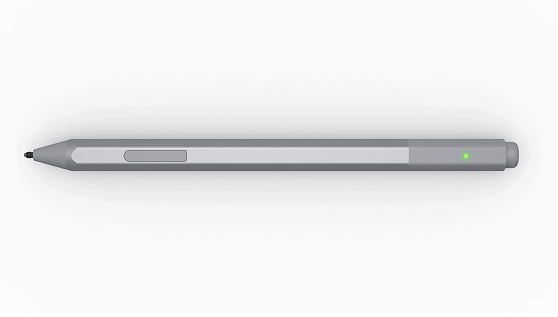
平邊緣有單鍵
扁平邊緣有單鍵的 Surface 手寫筆
1 逆時針轉動筆蓋 (橡皮擦端),直到您聽到卡搭一聲,感覺到筆身扣入定位 (大約 30 度)。輕輕將筆蓋從筆身直接拉出。
2 將 AAAA 電池的陽極 (+) 端朝向手寫筆的尾端,更換電池。
3 將筆蓋上的金屬引導突起物對齊手寫筆筆身的半圓形切口,然後將筆蓋滑回原本的位置。
4 稍微轉動筆蓋,對齊扁平邊緣。
兩個側邊按鈕
具有兩個側邊按鈕的 Surface 手寫筆
1 從底端取下手寫筆頂端的螺絲。
2 將 AAAA 電池的陽極 (+) 端朝向書寫筆尖插入,更換電池。
3 將上蓋鎖回去。